Die Sticker-Bibliothek der meisten sozialen Apps enthält Standard- und Animationssticker. GIFs sind bessere Alternativen für Benutzer, die realistischere Reaktionssymbole versenden möchten. Möchten Sie eine GIF-Datei, die Sie auf Ihrem Mobiltelefon gespeichert haben, in einen animierten Sticker verwandeln? Nun, es ist extrem einfach, aber Sie müssen eine Drittanbieter-App verwenden.
In diesem Artikel
Wie kann ich ein GIF in einen Sticker verwandeln?
Sie können einen Converter für "GIF zu Sticker" verwenden, um die Dateien im GIF-Format in Sticker umzuwandeln. Ein geeignetes Tool hierfür ist der Wondershare UniConverter. Die Software, die sowohl für Mac- als auch für Windows-Geräte verfügbar ist, eignet sich für die Erstellung von GIFs und Stickern gleichermaßen. Sie können die Ausgabegröße und die Bildrate anpassen und die von Ihnen erstellte GIF-Datei weiter in das für Sticker geeignete WebP-Format umwandeln.
Außerdem können Sie wählen, ob Sie die Daten auf Ihrem Gerät oder in der Cloud speichern möchten, je nach Bedarf. Folgen Sie den nachstehenden Schritten, um Ihre GIFs ganz einfach in Sticker zu verwandeln.
Schritt 1 Installieren Sie den Wondershare Uniconverter auf Ihrem PC oder Mac.
Schritt 2 Nachdem Sie die Software auf Ihrem Gerät gestartet haben, sollten Sie auf die "Tools" Registerkarte klicken.
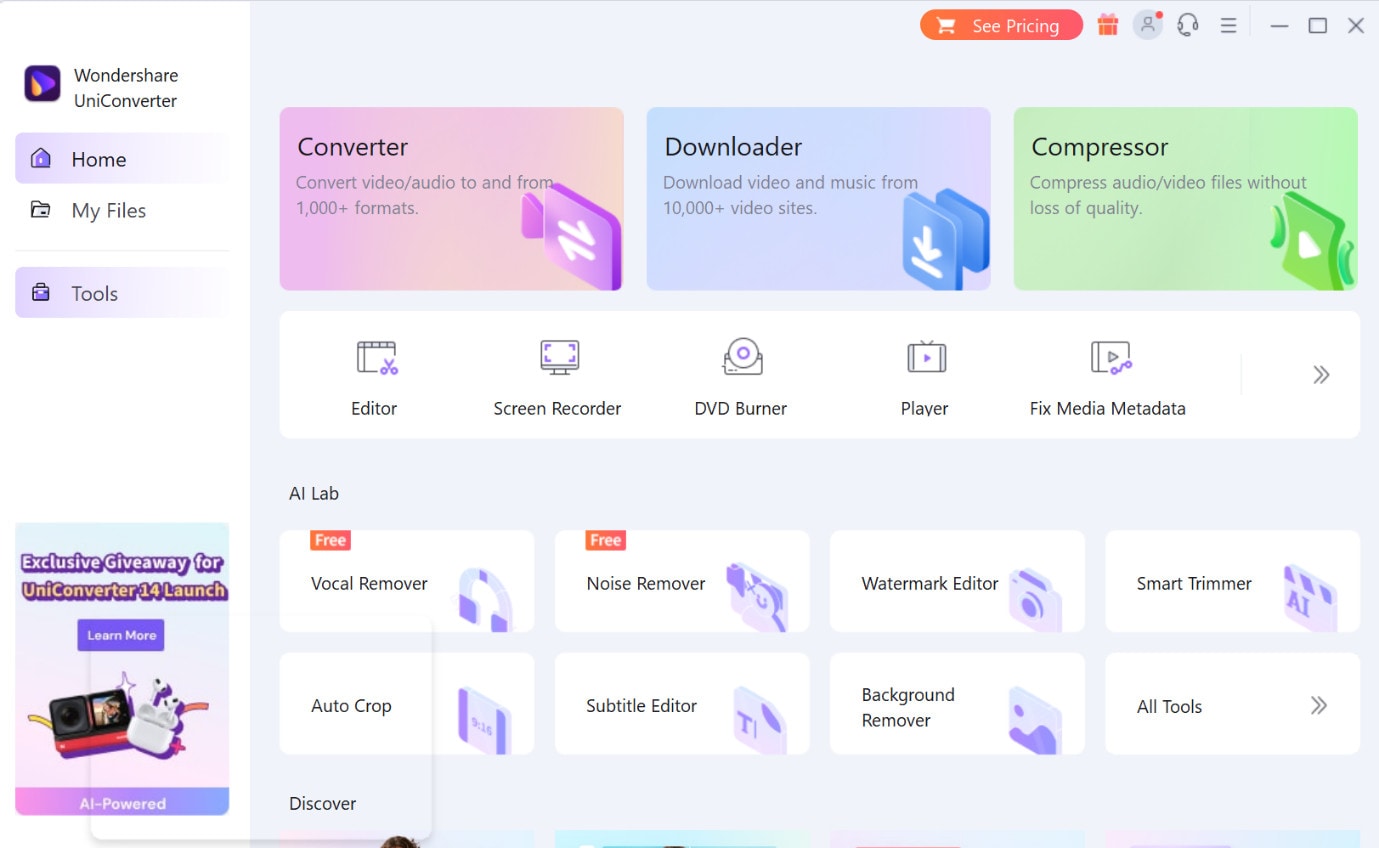
Schritt 3 Wählen Sie darunter die Option "GIF Maker".
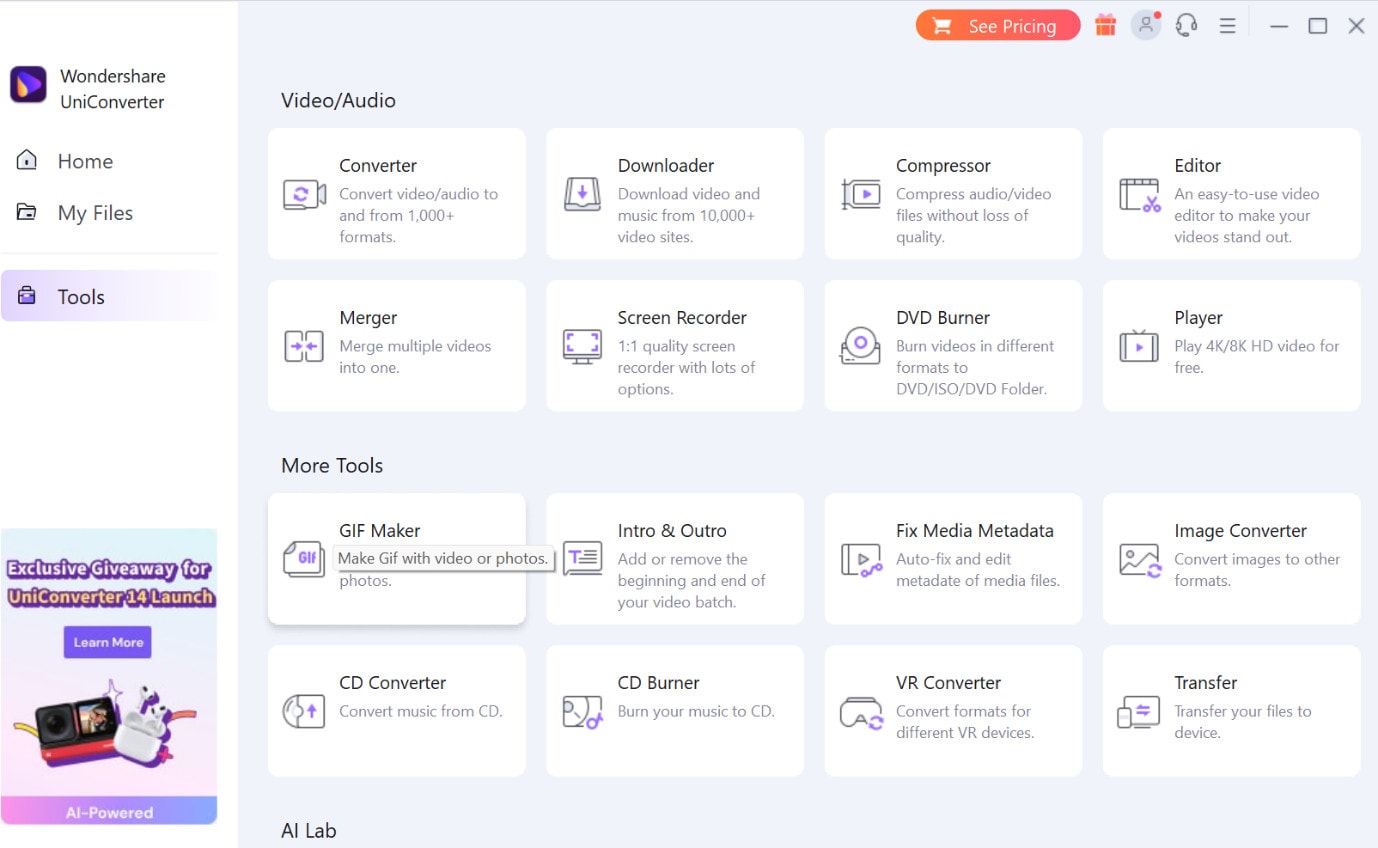
Schritt 4 Wählen Sie im nächsten Fenster die Seite für "Fotos zu GIF", um Ihr Bild hinzuzufügen und "Videos zu GIF" für eine Videodatei.

Schritt 5 Fügen Sie das Bild/den Videoclip hinzu, nachdem Sie auf die "Hinzufügen" Schaltfläche geklickt haben.
Schritt 6 Nehmen Sie Änderungen an den Ausgabeparametern und der Bildrate vor und klicken Sie auf die "GIF erstellen" Schaltfläche.
Schritt 7 Nachdem Sie das GIF erstellt haben, gehen Sie wieder auf die UniConverter-Homepage und klicken Sie auf "Image Converter".
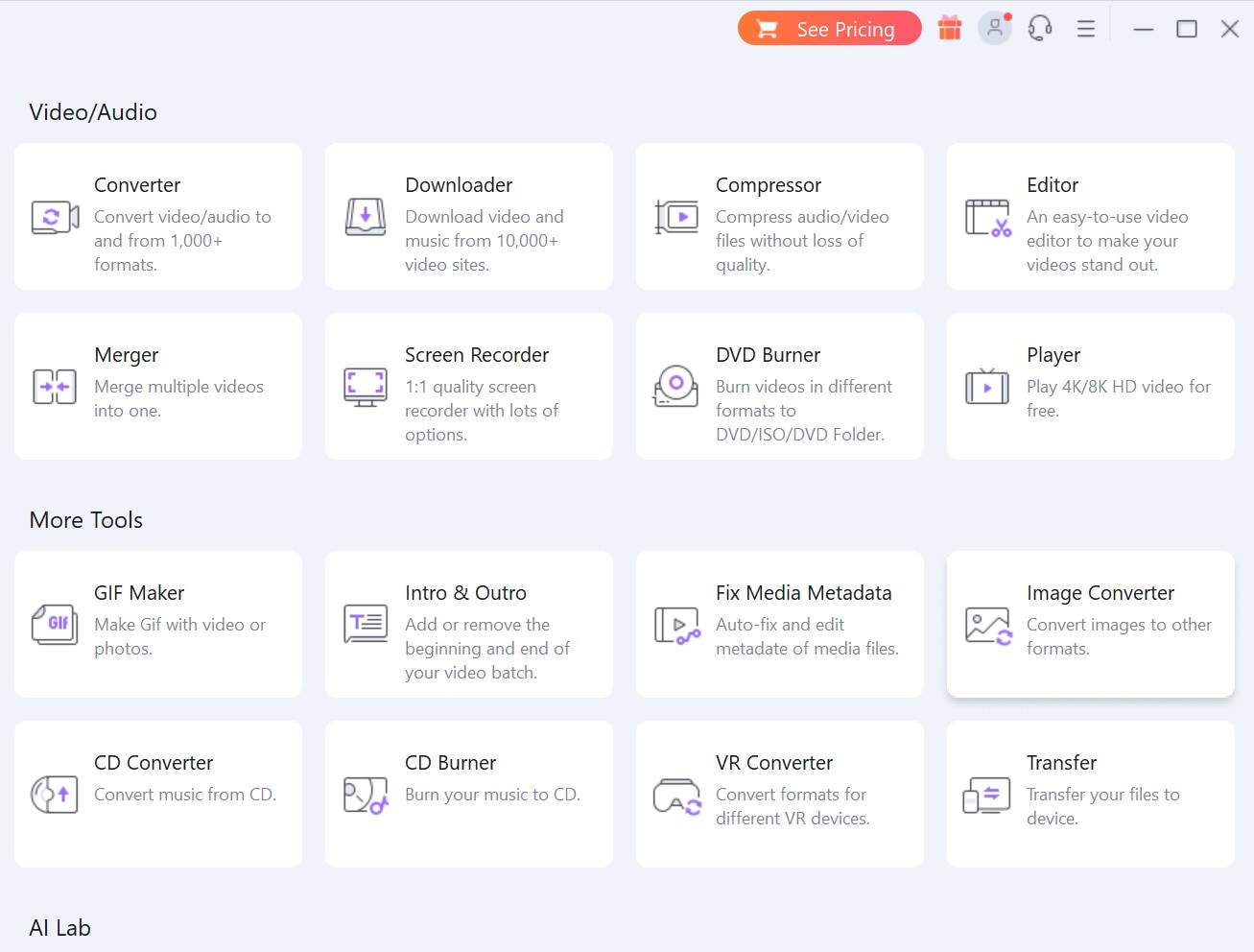
Schritt 8 Wählen Sie das Konvertierungsmodell in WEBP und klicken Sie auf das Kontrollkästchen für die Datei.
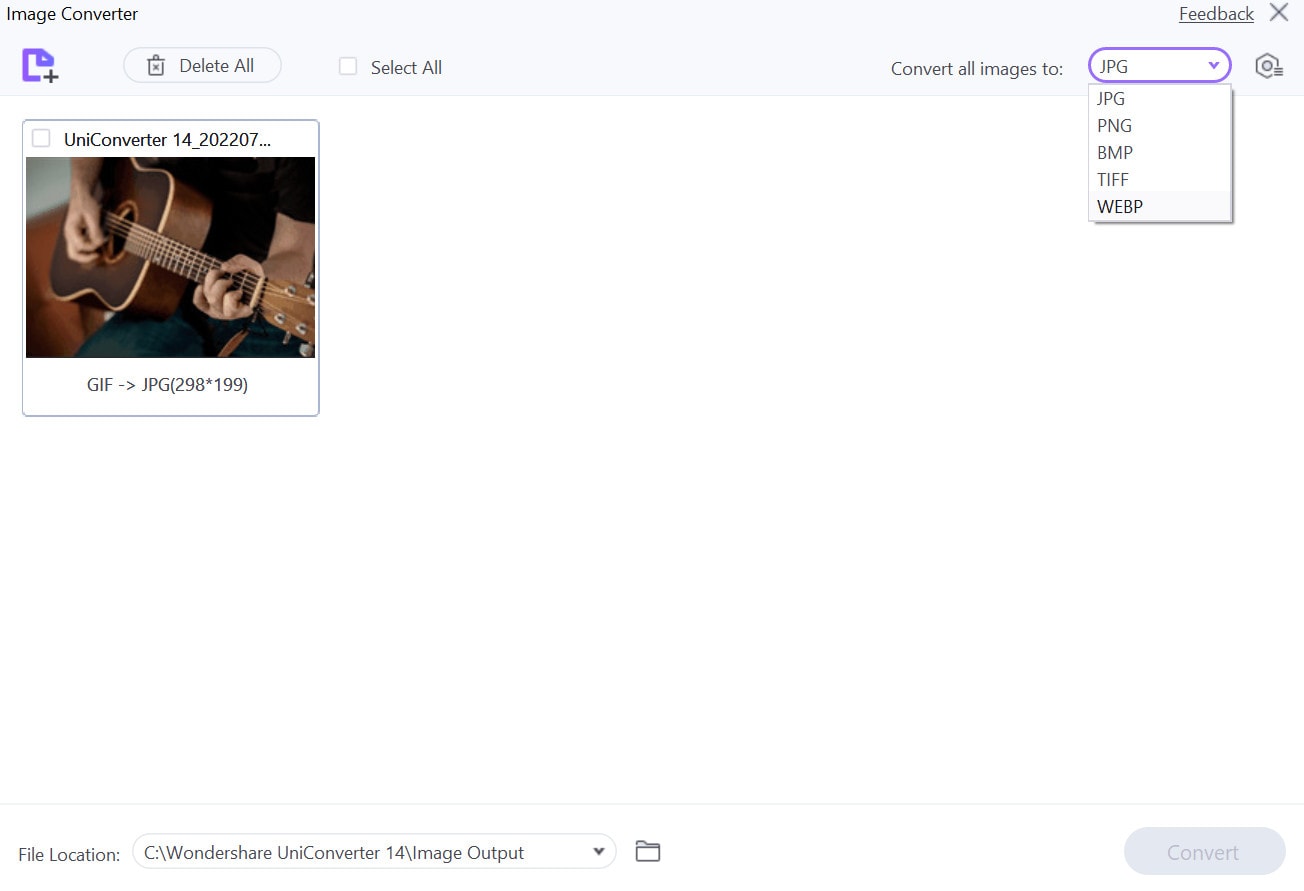
Schritt 9 Klicken Sie auf die Konvertieren-Schaltfläche.
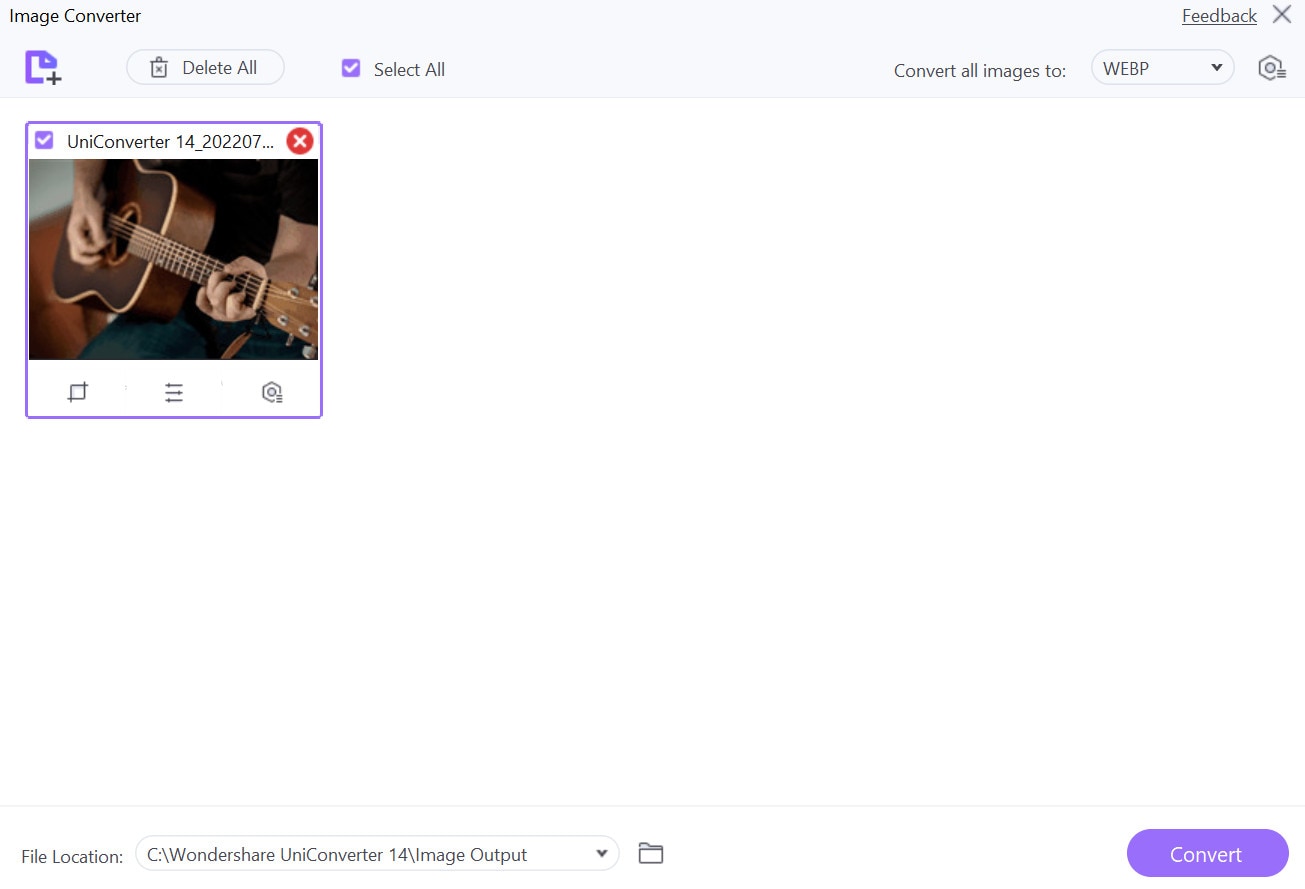
Wie wandelt man ein GIF in einen Discord Sticker um?
Es gibt Tools, mit denen Sie GIFs in Sticker umwandeln können, die speziell für Kommunikations-/Streaming-basierte Plattformen wie Discord gedacht sind. Der Prozess der Verwendung des UniConverters würde hier allerdings nicht funktionieren, da das unterstützte Format für Sticker APNG ist. Das ist mit dieser Software derzeit nicht möglich.
Es ist hilfreich, wenn Sie ein Online-Tool für die Konvertierung von GIFs in APNG verwenden, wie AConvert.com.
Schritt 1 Öffnen Sie das Online Tool in Ihrem Browser und klicken Sie auf Datei, um den Typ des Quellorts auszuwählen.
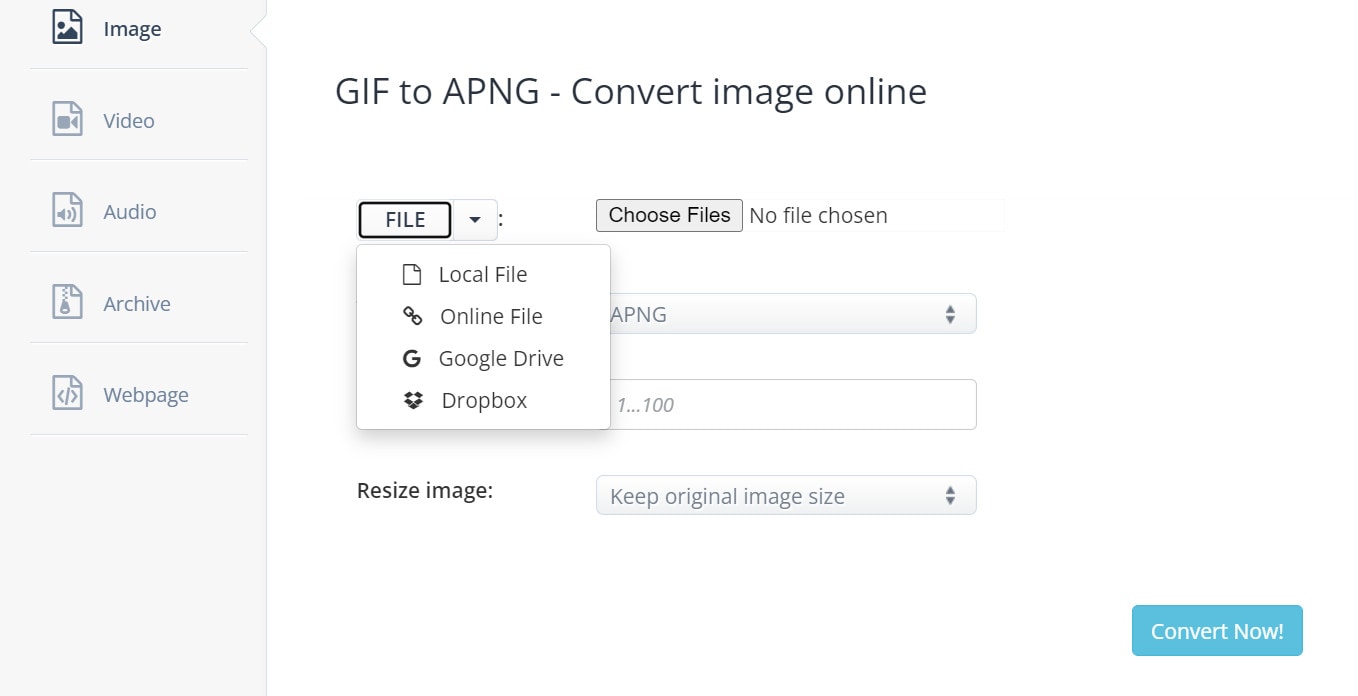
Schritt 2 Tippen Sie auf die Option "Datei wählen" und fügen Sie das wichtigste GIF, das Sie konvertieren möchten, von Ihrem Gerät/Cloud hinzu. Unterseite des Formulars
Schritt 3 Wählen Sie das Ausgabeformat APNG. Legen Sie die Bildgröße und die Qualitätsmerkmale fest.
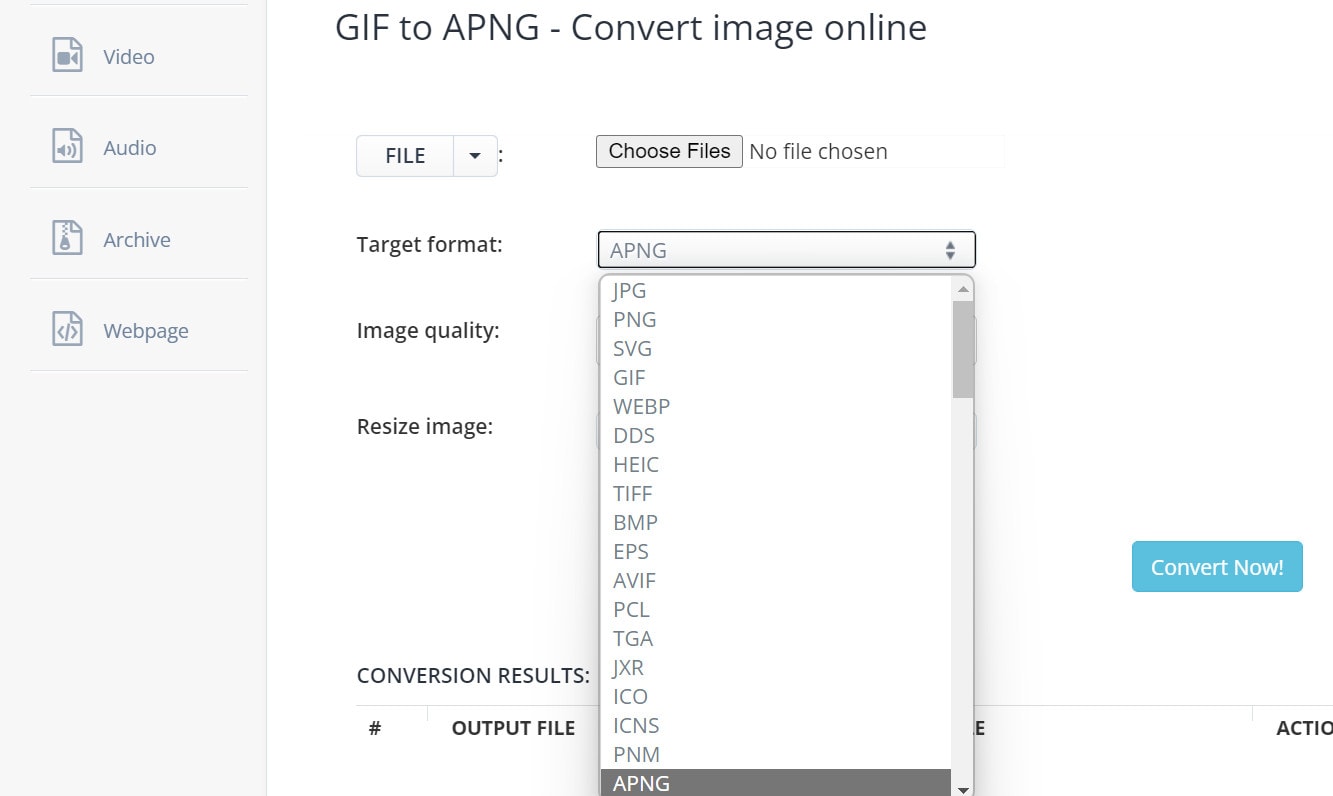
Schritt 4 Klicken Sie auf die Schaltfläche "Jetzt konvertieren". Die Datei wird auf Ihrem Gerät gespeichert, und Sie können sie in Discord als Sticker verwenden.
Wie können Sie Ihre GIFs in animierte WhatsApp Sticker verwandeln?
Ähnlich wie bei der Konvertierung von GIFs in Sticker mit dem regulären UniConverter Tool können Sie auch dieses oder andere Apps verwenden, um GIFs für Sticker auf WhatsApp vorzubereiten. Vergewissern Sie sich in diesem Fall, dass das Seitenverhältnis von GIFs zu Stickern in WhatsApp auf 512 x 512 Pixel eingestellt ist, da dies von der App unterstützt wird. Dies würde jedoch vor allem bei der Erstellung einiger Standard-Sticker helfen.
Schritt 1 Öffnen Sie Ihre WhatsApp-Anwendung auf dem Telefon und rufen Sie den Chat der Person auf, an die Sie die Nachricht senden möchten.
Schritt 2 Klicken Sie auf die Büroklammer oder das Mediensymbol und fügen Sie das Video über diesen Bereich auf Ihrem Gerät ein. Alternativ können Sie auch auf die Kamera klicken, um mit dem Schieberegler-Symbol oben direkt ein Video aufzunehmen.
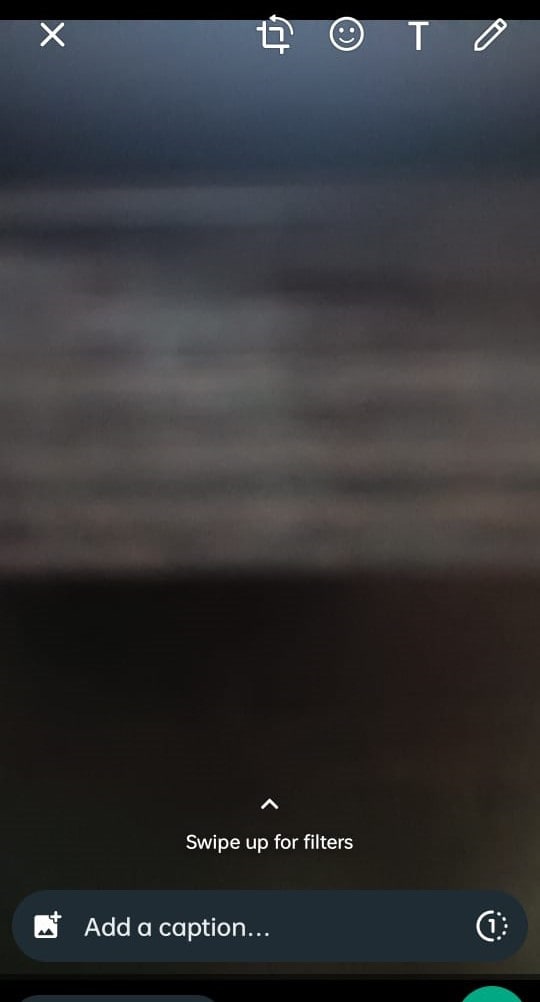
Halten Sie das Video etwa 6 Sekunden lang. Wenn es länger dauert, kürzen Sie es auf maximal 6 Sekunden.
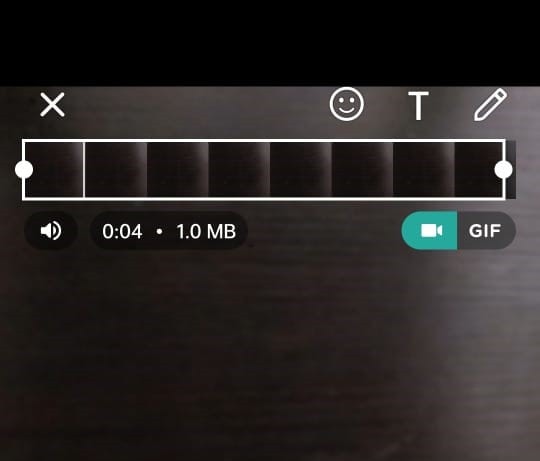
Schritt 3 Sie können dem Video Sticker, Symbole oder Text hinzufügen.
Schritt 4 Neben der Videooption befindet sich ein GIF-Symbol. Klicken Sie darauf und drücken Sie die "Senden" Taste.
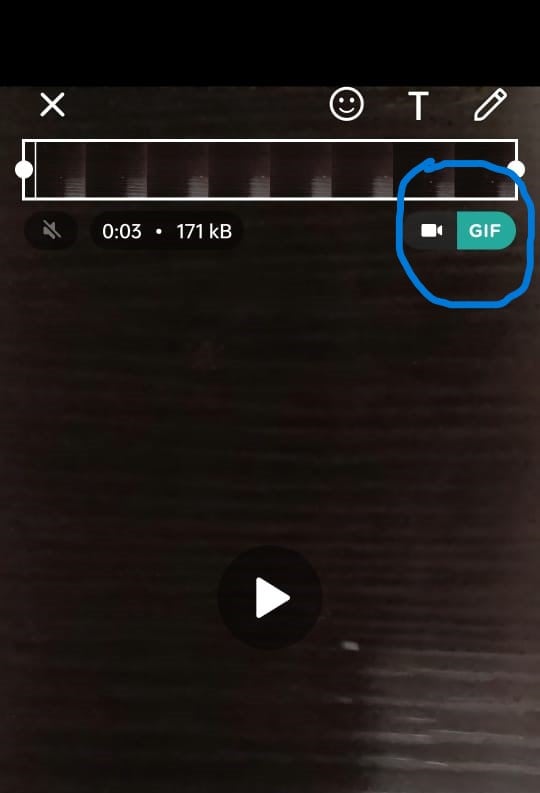
Wie verwandelt man ein GIF in einen Telegram-Sticker?
Sie können entweder den Uniconverter oder das AConvert Tool verwenden, um Ihr Bild/Video in eine GIF-Datei umzuwandeln. Für die Freigabe auf Telegram müssen Sie den gleichen Prozess mit dem Image Converter des UniConverters durchführen, um die Bilder in die Größe von 512 x 512 Pixeln zu ändern. Dann fügen Sie das Paket in Telegram als neues Sticker-Paket hinzu.
Schritt 1 Greifen Sie über den PC auf die Telegram-App zu und öffnen Sie die Chatbot-Funktion für Sticker über die Suche. Die ID hier ist @Sticker.
Schritt 2 Öffnen Sie den Chat, geben Sie /newpack ein und drücken Sie die Eingabetaste. Geben Sie dem Sticker-Paket erneut einen Namen und drücken Sie auf Enter.
Schritt 3 Klicken Sie auf das Datei Symbol und fügen Sie die GIF-Datei von Ihrem Gerät hinzu.
Schritt 4 Weisen Sie mit der Datei ein zugehöriges Emoji zu und drücken Sie Enter. Machen Sie dasselbe für alle Dateien.
Schritt 5 Fügen Sie alle Sticker hinzu und geben Sie /publish ein. Tippen Sie dann auf die Enter Taste.
Schritt 6 Legen Sie einen eindeutigen URL-Namen für das Sticker-Paket fest und teilen Sie die darin enthaltenen Sticker einzeln oder gemeinsam.
Wie kann man GIF-Sticker mit einem Video-Editor anpassen?
Sie können zwar die genannten Schritte verwenden, um GIFs in Telegram-basierte Sticker zu verwandeln, aber es wäre hilfreich, wenn Sie zunächst ein universelles Tool zur Erstellung hochwertiger GIFs hätten.
Filmora ist nützlich, um interessante Videodateien zu erstellen. Sie können Dateien auch als GIFs exportieren und sie in Sticker verwandeln. Wenn Sie sich für die Erstellung von Stickern interessieren, ist eine Software auf Ihrem Desktop auf lange Sicht eine gute Wahl.
Funktionen:
- Verwandeln Sie Ihre GIFs in Sticker, ohne dass Sie eine Internetverbindung benötigen.
- Neben der Konvertierung von GIFs in Sticker können Sie auch GIFs in Videos im Format MP4, WMV, 3GP oder WEBM konvertieren.
- Trimmen Sie Ihren GIF-Clip und fügen Sie Text und Sticker direkt in die Datei ein.
- Passen Sie Geschwindigkeit, Farbe, Effekte, etc. kostenlos und in Sekundenschnelle an Ihre Videos an.
Schritt 1 Starten Sie die Wondershare Filmora Software auf Ihrem PC oder Mac, nachdem Sie den Downloadvorgang abgeschlossen haben.
Schritt 2 Klicken Sie auf der Startseite auf die Schaltfläche "Neues Projekt", um fortzufahren.

Schritt 3 Tippen Sie auf "Klicken Sie hier, um Medien zu importieren" oben auf dem Startbildschirm der Bearbeitung. Oder ziehen Sie ein Video Ihrer Wahl und legen Sie es ab.

Schritt 4 Nachdem Sie die Mediendatei hinzugefügt haben, ziehen Sie sie in den unteren Bereich der Seite und nehmen Anpassungen wie Text, Geschwindigkeit, Farbe, etc. vor. Sie können die Datei auch in kurze Clips zerschneiden, um sie als verschiedene Sticker zu speichern.

Schritt 5 Nachdem Sie all diese Einstellungen vorgenommen haben, wählen Sie Exportieren. Und klicken Sie auf die Option Lokal > GIF.

Schritt 6 Anschließend können Sie die von Ihnen erstellten animierten GIFs direkt über Whatsapp oder eine andere Messaging-App weitergeben.
Abschließende Worte
In mehreren Schritten können Nutzer ihre GIF-Dateien in Sticker verwandeln, um sie mit Freunden, Familie und Bekannten zu teilen. Verwenden Sie nützliche Tools wie UniConverter, AConvert und Filmora, um hochwertige GIFs und Sticker zu erstellen.
Nehmen Sie bei dieser Konvertierung auch Anpassungen vor, die sich auf die Art der von Ihnen verwendeten Kommunikation und die Spezifikationen der Sticker beziehen. Nehmen Sie sich zum Beispiel die Zeit, das Seitenverhältnis für WhatsApp-basierte Sticker auf 512 x 512 einzustellen.
 4,7
4,7





